Hầu hết mọi người dùng Internet di động đều có WhatsApp – 1,5 tỷ người từ mọi nơi trên thế giới sử dụng ứng dụng này. Mức độ phổ biến của nó thậm chí còn tăng lên nhiều hơn với sự ra đời của một tính năng khác trong số rất nhiều tính năng tuyệt vời – tính năng lưu trữ.
cách lưu các tab trong chrome

Mục đích chính của tính năng này khá đơn giản là cho phép bạn giữ tất cả các tin nhắn của mình. Ngoài ra, đó là một cách tuyệt vời để đảm bảo rằng không bên thứ ba nào có thể rình mò các chủ đề riêng tư của bạn.
Bạn có thể đã thấy tính năng này trong cài đặt của mình và biết về nó, nhưng bạn có biết tất cả các tùy chọn và lợi ích mà chúng mang lại không? Hãy khám phá nó.
Các bước đơn giản
Nếu bạn vẫn chưa thử tính năng lưu trữ vì sợ nó phức tạp, thì bạn nên biết rằng nó khá đơn giản. Tất cả bắt nguồn từ việc chỉ cần nhấn vào biểu tượng Lưu trữ. Nó sẽ xuất hiện trên Android sau khi bạn nhấn và giữ cuộc trò chuyện, còn trên iPhone, bạn cần vuốt từ phải sang trái trên cuộc trò chuyện.
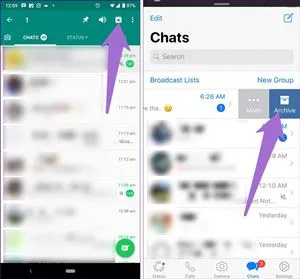
Cá nhân hoặc Nhóm
Bạn có thể lưu trữ một cuộc trò chuyện cá nhân cũng như một nhóm các cuộc hội thoại. Điều kiện duy nhất là bạn cần lưu trữ toàn bộ chuỗi trò chuyện, do đó, việc lưu trữ một tin nhắn hoặc một tệp phương tiện cụ thể bên trong cuộc trò chuyện là không thể.
Bạn thậm chí có thể lưu trữ đồng thời tất cả các cuộc trò chuyện của mình, xóa toàn bộ hộp thư đến mà không xóa bất kỳ nội dung nào. Trên Android, bạn cần nhấn vào biểu tượng ba chấm ở góc trên cùng bên phải, sau đó chọn liên tiếp: Cài đặt – Trò chuyện – Lịch sử trò chuyện – Lưu trữ tất cả các cuộc trò chuyện. Trên tab Cài đặt trên iPhone, bạn nên nhấn vào Trò chuyện, sau đó Lưu trữ tất cả các cuộc trò chuyện.
Biến mất có thể truy cập
Bây giờ, điều gì sẽ xảy ra khi bạn lưu trữ một cuộc trò chuyện? Khá giống với tính năng này trên Instagram hoặc Gmail – cuộc trò chuyện sẽ biến mất khỏi danh sách các cuộc hội thoại trong cửa sổ chính, nhưng nó sẽ vẫn hoàn toàn có thể truy cập được. Bạn có thể kiểm tra các tin nhắn đã lưu trữ của mình và hủy lưu trữ chúng bất cứ khi nào bạn muốn.

chỉ ẩn
Vì việc lưu trữ một cuộc trò chuyện không làm gì khác ngoài việc ẩn nó khỏi giao diện chính, nên bạn có thể nhận tin nhắn từ tất cả các cuộc trò chuyện đã lưu trữ. Nếu bạn lo lắng rằng mình có thể bỏ lỡ chúng, hãy biết rằng bạn sẽ nhận được thông báo hoặc mọi tin nhắn mới, mặc dù bạn đã lưu trữ cuộc trò chuyện. Sau khi tin nhắn đến, chuỗi hội thoại sẽ xuất hiện lại trong danh sách chính, do đó, nó sẽ tự động được hủy lưu trữ.
Bảo mật hai chiều
Lưu trữ là về một cái nhìn rõ ràng và vật kỷ niệm. WhatsApp sẽ không thông báo cho người khác nếu bạn lưu trữ cuộc trò chuyện, vì nó không thông báo cho họ nếu bạn đã xóa cuộc trò chuyện đó. Nó cũng không có bất kỳ ảnh hưởng nào đến trạng thái trực tuyến của bạn – tất cả các cuộc trò chuyện được lưu trữ sẽ vẫn hiển thị nếu bạn đang trực tuyến. Tuy nhiên, đó là tính bảo mật hai chiều: cũng không có cách nào để biết liệu người khác có lưu trữ cuộc trò chuyện của bạn hay không.
Họ không biến mất
Nếu bạn đang sử dụng tính năng này lần đầu tiên, bạn có thể lo lắng rằng mình sẽ không thể tìm thấy các cuộc trò chuyện đã lưu trữ. Không cần phải lo lắng. Chỉ có thể là bạn đang tìm sai chỗ.
cách cài đặt minecraft forge windows 10
Trên Android, bạn sẽ tìm thấy các cuộc trò chuyện đã lưu trữ bằng cách cuộn xuống cuối màn hình Trò chuyện. Trên iPhone, các cuộc trò chuyện đã lưu trữ nằm ngay trên đầu tab Trò chuyện.
Quay lại Hộp thư đến
Di chuyển một cuộc trò chuyện đã lưu trữ trở lại hộp thư đến của bạn cũng đơn giản không kém. Trên Android, bạn sẽ phải nhấn và giữ vào một cuộc trò chuyện cụ thể, sau đó nhấn vào tùy chọn Hủy lưu trữ. Điều đó sẽ ngay lập tức chuyển cuộc trò chuyện đó trở lại hộp thư đến. Trên iPhone, bạn nên vuốt sang trái trên cuộc trò chuyện đã chọn và nhấn vào Hủy lưu trữ.
Xóa vẫn là một lựa chọn
Không cần hủy lưu trữ một cuộc trò chuyện nếu bạn muốn xóa nó. Quá trình này giống như hủy lưu trữ, mặc dù bạn chọn Xóa để thay thế. Android sẽ cung cấp cho bạn một cửa sổ bật lên để xác nhận. Trên iPhone, bạn cần nhấn vào Thêm sau khi vuốt, sau đó nhấn vào Xóa.
Chỉ cần lưu ý rằng Lưu trữ chỉ là để ẩn thư và sắp xếp gọn gàng, trong khi Xóa là một bước lâu dài hơn. Có nhiều cách giải quyết để khôi phục bẫy đã xóa, nhưng đó là một sự phức tạp không cần thiết, vì vậy hãy cẩn thận khi đưa ra lựa chọn này.
Lưu trữ các cuộc trò chuyện của bạn để giải mã Hộp thư đến
Đó là mọi thứ có thể xảy ra khi bạn lưu trữ một cuộc trò chuyện trong WhatsApp, theo như chúng tôi biết. Nếu bạn gặp phải một số tác dụng phụ khác, chúng tôi chắc chắn muốn nghe về nó trong phần bình luận bên dưới.
cách kiểm tra loại ram của tôi









